Q.収支内訳書(一般用)に印刷する各内訳項目の入力方法
収支内訳書(一般用)に印刷する必要項目の入力は、「決算」→「収支内訳入力(一般)」より行います。

<操作手順>
1.「決算」→「収支内訳入力(一般)」を開きます。
2.各タブ画面にて必要事項を入力し、画面下部[設定]ボタンをクリックします。
※「収支内訳書」の1ページ目の「住所氏名等」、「給料賃金の内訳」、「税理士・弁護士等の報酬・料金の内訳」、「事業専従者の氏名等」、「専従者控除」、2ページ目の「売上(収入)金額の明細」、「仕入金額の明細」、「地代家賃の内訳」、「利子割引料の内訳」、「本年中における特殊事情」等を入力することができます。
A:収支内訳書1ページ目「住所氏名等」を入力する場合
<収支内訳書(1ページ目)>
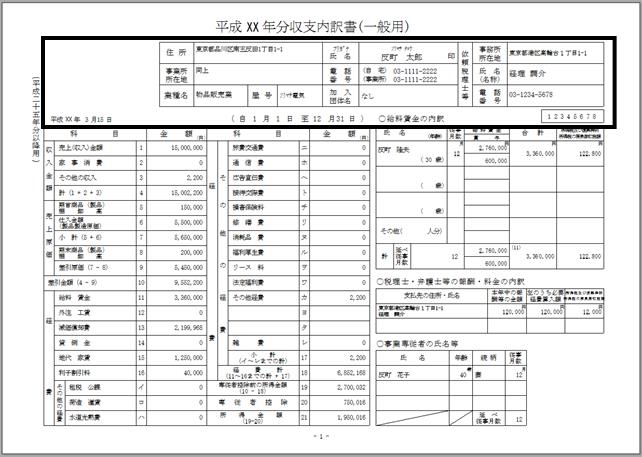
「決算」→「収支内訳入力(一般)」を開き、画面上部「住所氏名等」タブをクリックし、必要な情報を入力後、画面下部[設定]ボタンをクリックします。
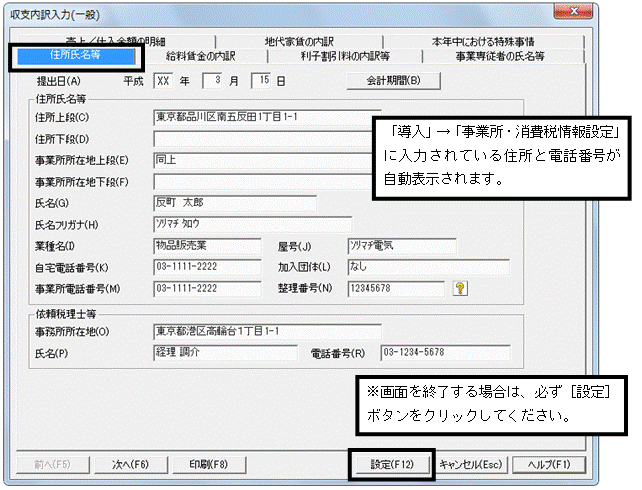
B:収支内訳書1ページ目「給料賃金の内訳」を入力する場合
<収支内訳書(1ページ目)>
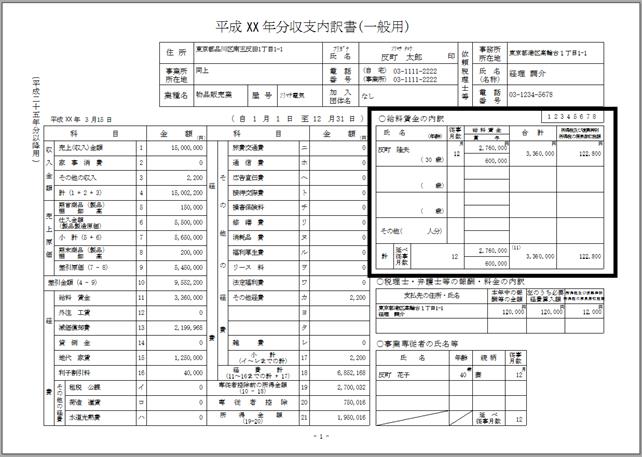
(ア)「決算」→「収支内訳入力(一般)」を開き、画面上部「給料賃金の内訳」タブをクリックします。
※こちらの画面に入力した内容が反映されるのは収支内訳書1ページ目の「給料賃金の内訳」欄のみです。
収支内訳書1ページ目「経費」の「給料賃金」欄に金額を反映させるには、仕訳伝票の入力が必要です。
(イ)給料賃金の内訳を入力する場合は[入力]ボタンをクリックします。
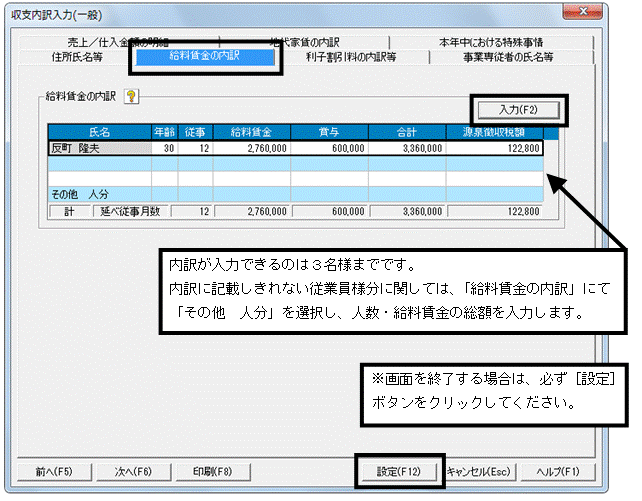
※給料賃金の内訳を複数登録する場合は「給料賃金の内訳」枠内の空欄行をクリックし、[入力]ボタンから「給料賃金の内訳」画面を開き、1名ずつ登録します。
※内訳が入力できるのは3名様までです。
内訳に記載しきれない従業員様分に関しては、「給料賃金の内訳」にて「その他 人分」を選択し、人数・給料賃金の総額を入力します。
(ウ)「給料賃金の内訳」にて必要な情報を入力しましたら、画面下の[登録]ボタンをクリックします。
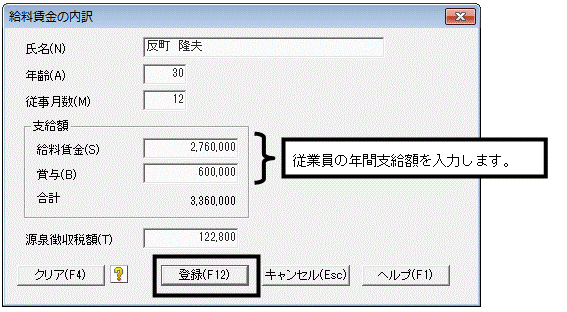
(エ)登録がすべて終わりましたら、「収支内訳入力(一般)」画面下部[設定]ボタンをクリックします。
C:収支内訳書1ページ目「税理士・弁護士等の報酬・料金の内訳」を入力する場合
<収支内訳書(1ページ目)>
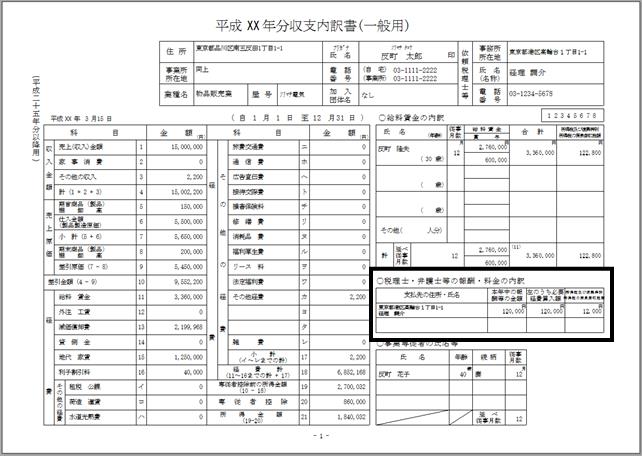
(ア)「決算」→「収支内訳入力(一般)」を開き、画面上部「利子割引料の内訳等」タブをクリックします。
※こちらの画面に入力した内容が反映されるのは収支内訳書1ページ目の「税理士・弁護士等の報酬・料金の内訳」欄のみです。
収支内訳書1ページ目の「経費」内に税理士・弁護士等の報酬金額を反映させるには、仕訳伝票の入力が必要です。
(イ)税理士・弁護士等の報酬・料金の内訳を入力する場合は[入力]ボタンをクリックします。
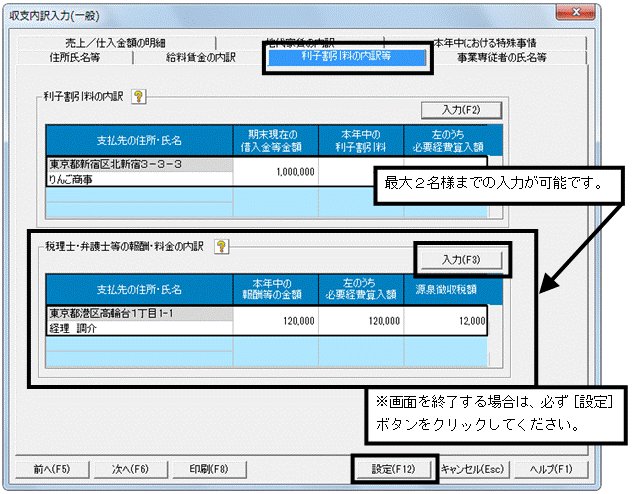
※税理士・弁護士等の報酬・料金の内訳を複数登録する場合は「税理士・弁護士等の報酬・料金の内訳」枠内の空欄行をクリックし、[入力]ボタンから「税理士・弁護士等の報酬・料金の内訳」画面を開き、1名ずつ登録します。(最大2名までの入力が可能です。)
(ウ)「税理士・弁護士等の報酬・料金の内訳」にて必要な情報を入力しましたら、画面下の[登録]ボタンをクリックします。
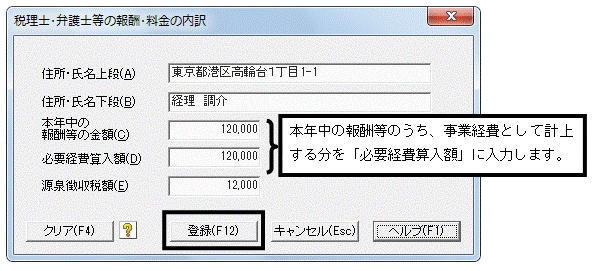
(エ)登録がすべて終わりましたら、「収支内訳入力(一般)」画面下部[設定]ボタンをクリックします。
D:収支内訳書1ページ目「事業専従者の氏名等」・「専従者控除」を入力する場合
<収支内訳書(1ページ目)>
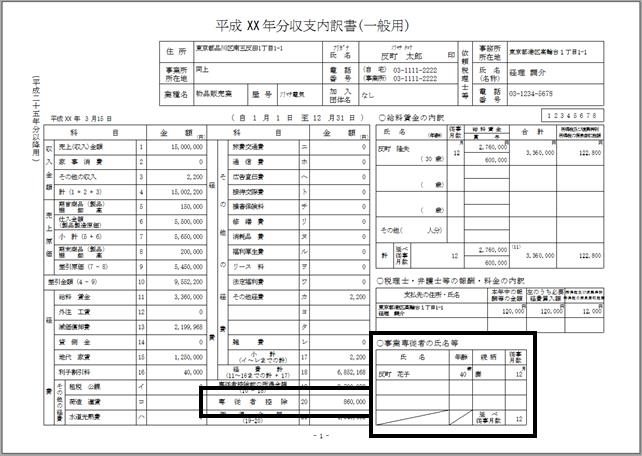
(ア)「決算」→「収支内訳入力(一般)」を開き、画面上部「事業専従者の氏名等」タブをクリックします。
※こちらの画面に入力した内容は収支内訳書1ページ目の「事業専従者の氏名等」と「専従者控除」欄に反映します。
(イ)事業専従者の氏名等を入力する場合は[入力]ボタンをクリックします。
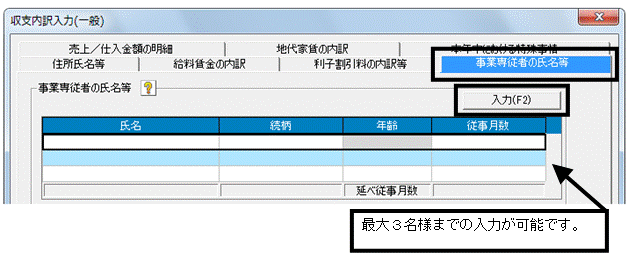
※事業専従者の氏名等を複数登録する場合は、「事業専従者の氏名等」枠内の空欄行をクリックし、[入力]ボタンから「事業専従者の氏名等」画面を開き、1名ずつ登録します。(最大3名様までの入力が可能です。)
(ウ)「事業専従者の氏名等」にて必要な情報を入力しましたら、画面下の[登録]ボタンをクリックします。
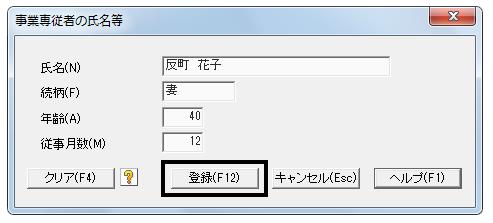
(エ)「専従者の氏名等」にて従事月数7ヶ月以上の配偶者を登録した場合は、「事業専従者に従事月数7ヶ月以上の配偶者がいる場合にはこのチェックボックスをONにしてください。」にチェックをつけます。
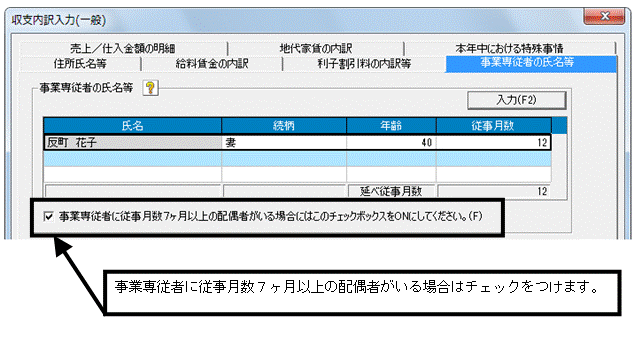
(オ)画面下部(専従者控除額)に表示された金額を画面右下「専従者控除額」欄に手入力後、画面下部[設定]ボタンをクリックします。
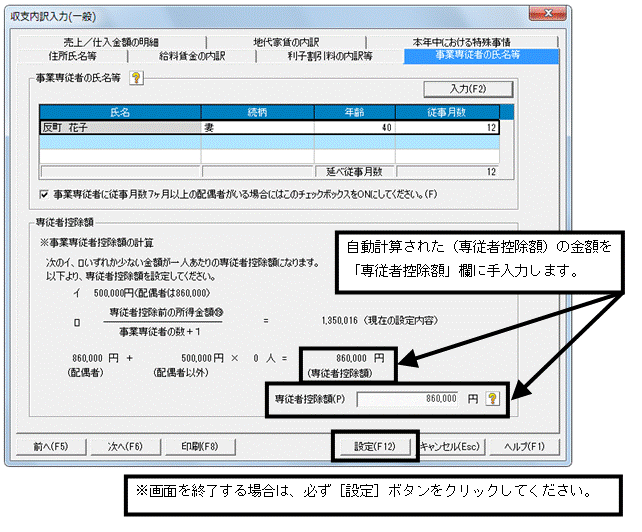
E:収支内訳書2ページ目「売上(収入)金額の明細」・「仕入金額の明細」を入力する場合
<収支内訳書(2ページ目)>
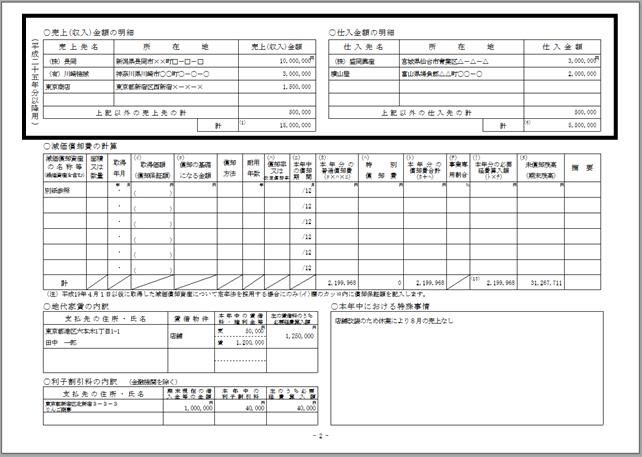
(ア)「決算」→「収支内訳入力(一般)」を開き、画面上部「売上/仕入金額の明細」タブをクリックします。
※こちらの画面に入力した内容が反映されるのは収支内訳書2ページ目の「売上(収入)金額の明細」および「仕入金額の明細」欄のみです。
収支内訳書1ページ目「売上(収入)金額」欄や「仕入金額(製品製造原価)」欄に金額を反映させるには、仕訳伝票の入力が必要です。
(イ)「売上(収入)金額の明細」および「仕入金額の明細」の各欄に必要な情報を入力後、画面下部[設定]ボタンをクリックします。
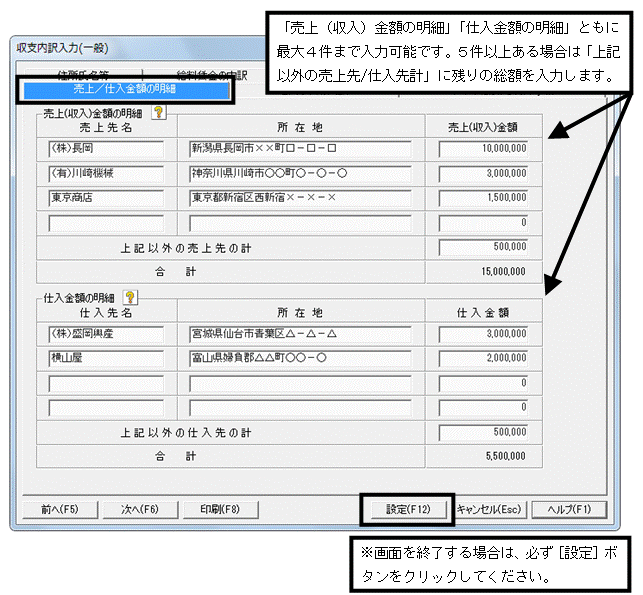
F:収支内訳書2ページ目「地代家賃の内訳」を入力する場合
<収支内訳書(2ページ目)>
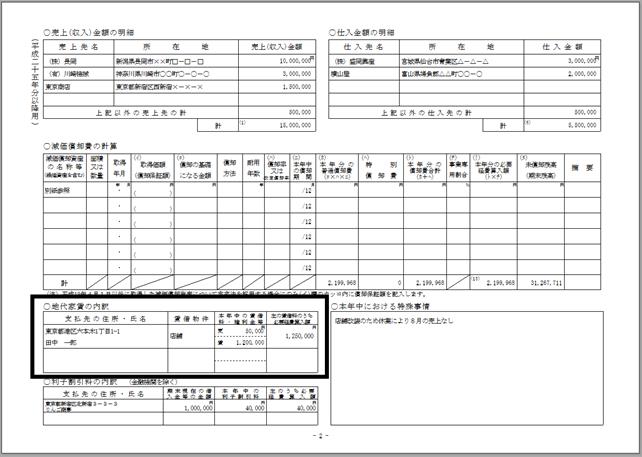
(ア)「決算」→「収支内訳入力(一般)」を開き、画面上部「地代家賃の内訳」タブをクリックします。
※こちらの画面に入力した内容が反映されるのは収支内訳書2ページ目の「地代家賃の内訳」欄のみです。
収支内訳書1ページ目「経費」の「地代家賃」欄に金額を反映させるには、仕訳伝票の入力が必要です。
(イ)地代家賃の内訳を入力する場合は[入力]ボタンをクリックします。
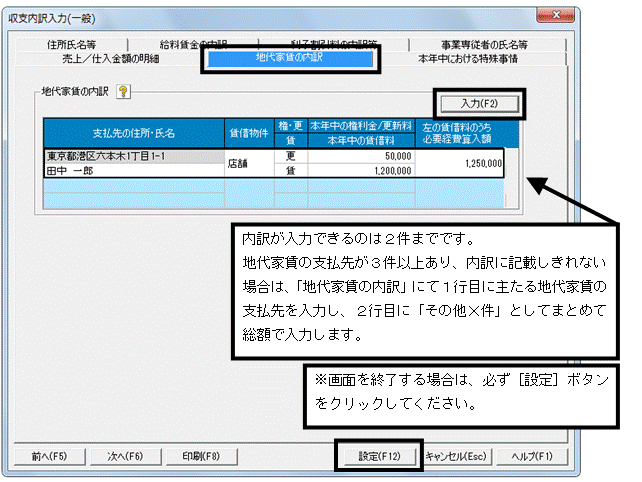
※地代家賃の内訳を複数登録する場合は「地代家賃の内訳」枠内の空欄行をクリックし、[入力]ボタンから「地代家賃の内訳」画面を開き、1件ずつ登録します。
※内訳が入力できるのは2件までです。
地代家賃の支払先が3件以上あり、内訳に記載しきれない場合は、「地代家賃の内訳」にて1行目に主たる地代家賃の支払先を入力し、2行目に「その他X件」としてまとめて総額で入力します。
(ウ)「地代家賃の内訳」にて必要な情報を入力しましたら、画面下の[登録]ボタンをクリックします。

(エ)登録がすべて終わりましたら、「収支内訳入力(一般)」画面下部[設定]ボタンをクリックします。
G:収支内訳書2ページ目「利子割引料の内訳」を入力する場合
<収支内訳書(2ページ目)>
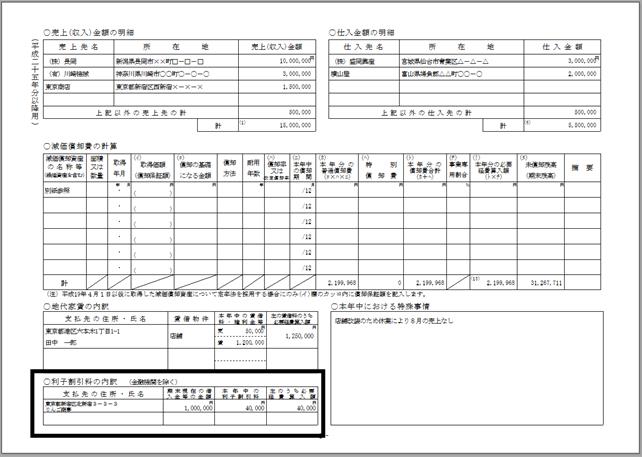
(ア)「決算」→「収支内訳入力(一般)」を開き、画面上部「利子割引料の内訳等」タブをクリックします。
※こちらの画面に入力した内容が反映されるのは収支内訳書2ページ目の「利子割引料の内訳」欄のみです。
収支内訳書1ページ目「経費」の「利子割引料」欄に金額を反映させるには、仕訳伝票の入力が必要です。
(イ)利子割引料の内訳を入力する場合は[入力]ボタンをクリックします。
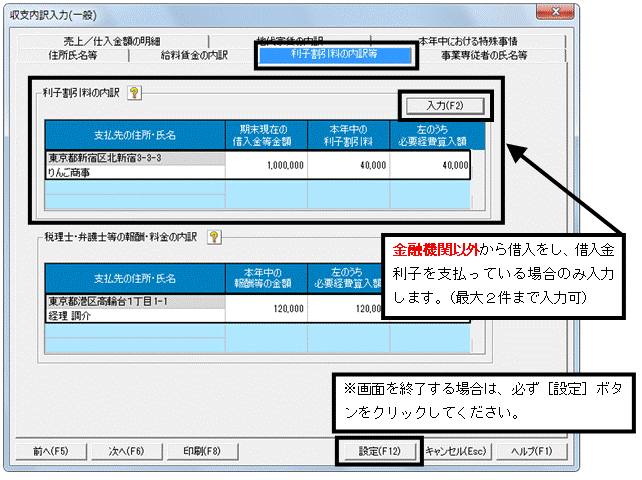
※利子割引料の内訳を複数登録する場合は、「利子割引料の内訳」枠内の空欄行をクリックし、[入力]ボタンから「利子割引料の内訳」画面を開き、1件ずつ登録します。(最大2件までの入力が可能です。)
(ウ)「利子割引料の内訳」にて必要な情報を入力しましたら、画面下の[登録]ボタンをクリックします。
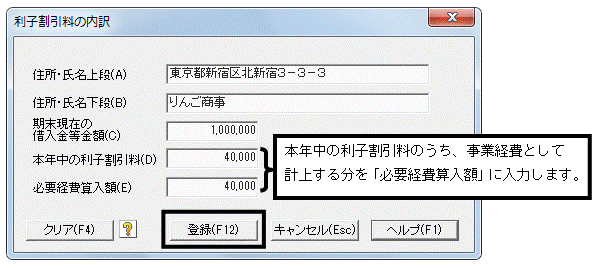
(エ)登録がすべて終わりましたら、「収支内訳入力(一般)」画面下部[設定]ボタンをクリックします。
H:収支内訳書2ページ目「本年中における特殊事情」を入力する場合
<収支内訳書(2ページ目)>
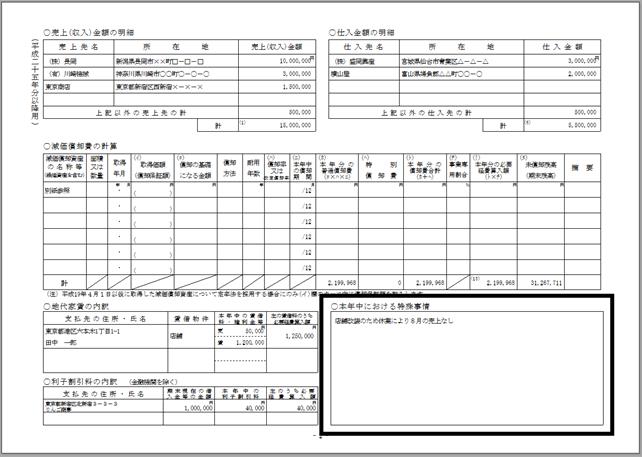
「決算」→「収支内訳入力(一般)」を開き、画面上部「本年中における特殊事情」タブをクリックし、必要な情報を入力後、画面下部「設定」ボタンをクリックします。
※こちらの画面に入力した内容が反映されるのは収支内訳書2ページ目の「本年中における特殊事情」の欄です。
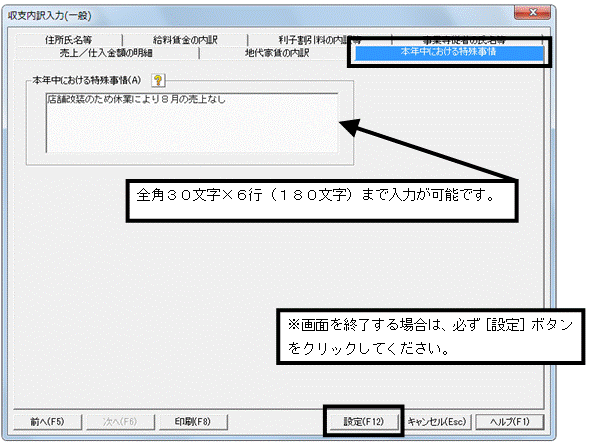
※最後に必ず、[設定]ボタンをクリックしてください。
※収支内訳書の印刷は「決算」→「収支内訳書」から行います。
